Jede Seite von Hunderten von PPT- und PPTX-Folien wird stapelweise in einzelne JPG-Bilder umgewandelt
Übersetzung:简体中文繁體中文EnglishFrançaisDeutschEspañol日本語한국어,Aktualisiert am:2025-05-08 16:57
Zusammenfassung:Im täglichen Büroalltag und bei der Erstellung kann es gelegentlich erforderlich sein, jede Folie von PPT- und PPTX-Dateien in JPG-Bilder umzuwandeln. Diese Methode kann in verschiedenen Szenarien die Effizienz erheblich steigern. Beim Teilen von Präsentationsinhalten auf sozialen Medienplattformen wie Weibo und Instagram sind JPG-Bilder besser für die direkte Anzeige geeignet als das PPTX-Format und können schnell und einfach auf Plattformen hochgeladen werden, wobei der visuelle Effekt des Inhalts erhalten bleibt. Bei der Erstellung von Webinhalten oder PDF-Berichten und der Notwendigkeit, Folien aus Präsentationen einzubetten, erleichtert die Umwandlung in das JPG-Format das Einfügen. Außerdem können PPT- und PPTX-Dateien auf verschiedenen Geräten oder Versionen auf Kompatibilitätsprobleme stoßen, was zu Problemen wie dem Nichtöffnen oder Änderungen der Schriftanordnung führen kann. JPG-Bilder können diese Probleme vermeiden und eine konsistente Anzeige auf jedem Gerät gewährleisten. Im Folgenden wird beschrieben, wie jede Seite einer großen Anzahl von PowerPoint-Folien in entsprechende JPG-Bilder konvertiert und in separate Ordner abgelegt wird, wobei verschiedene Dateiformate wie PPT, PPTX, PPSX und POTX unterstützt werden.
1、Anwendungsszenarien
Wenn mehrere PowerPoint-Inhalte in Webseiten, Dokumente eingebettet oder auf mobile Geräte übertragen werden müssen, können wir jede Folie dieser PPT- und PPTX-Dateien in JPG-Bilder umwandeln und in die entsprechenden Ordner ablegen.
2、Vorschau
Vor der Verarbeitung:
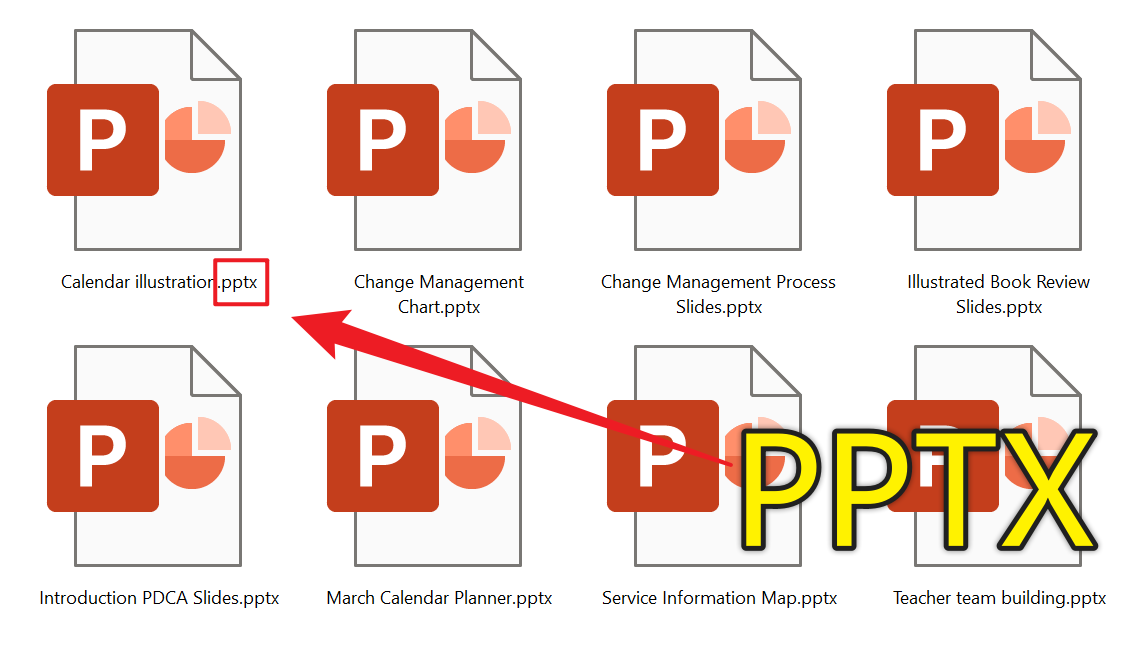
Nach der Verarbeitung:
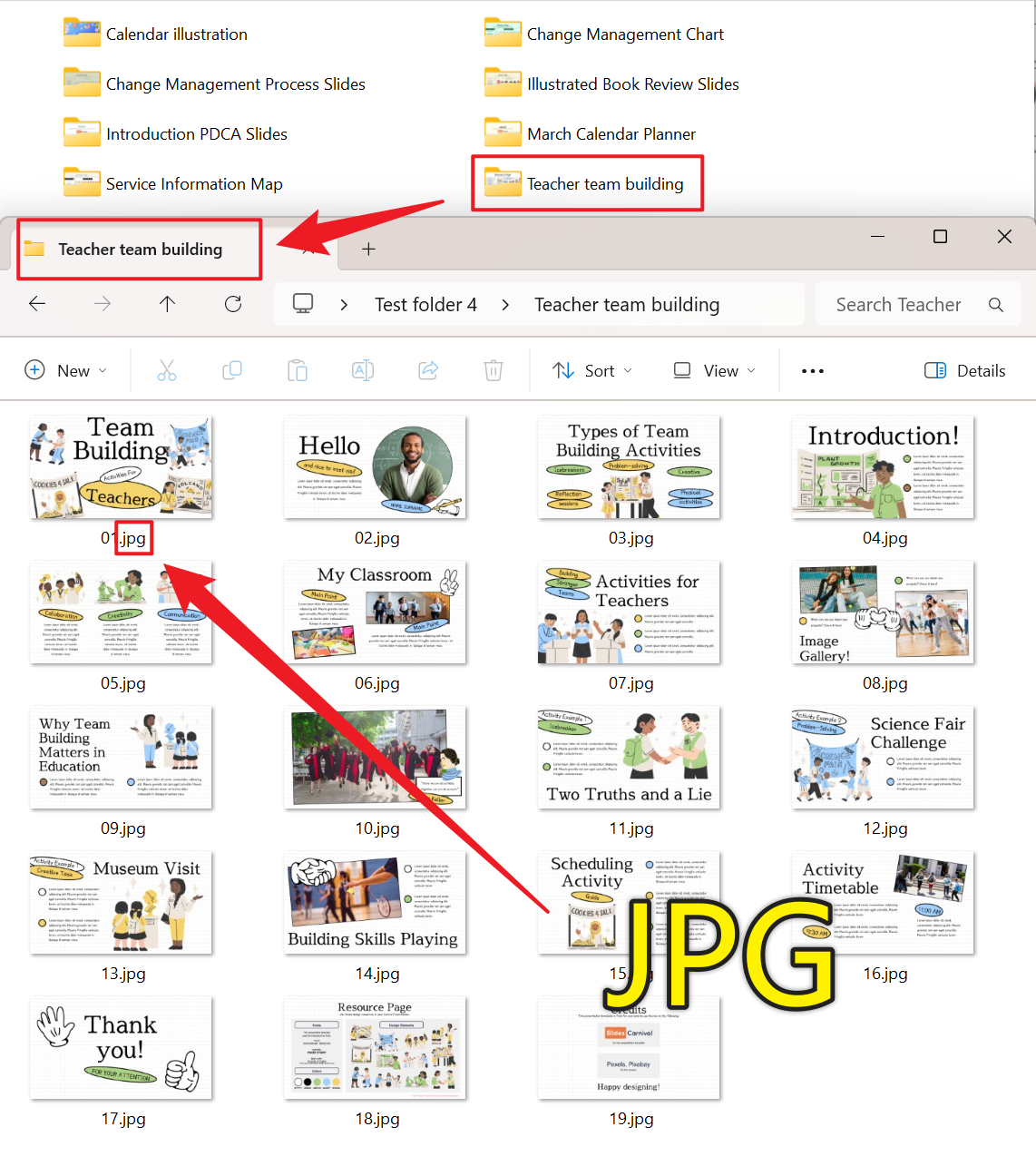
3、Arbeitsschritte
Öffnen Sie 【HeSoft Doc Batch Tool】, wählen Sie 【PowerPoint-Werkzeuge】 - 【PowerPoint in JPG-Bilder umwandeln】.

【Dateien hinzufügen】 Wählen und fügen Sie unabhängig PPT- und PPTX-Präsentationen hinzu, die konvertiert werden sollen.
【Dateien aus Ordner importieren】 Importieren Sie alle PowerPoint-Dateien aus dem ausgewählten Ordner.
Unten können Sie die importierten Dateien anzeigen.

【Verarbeitungsbereich】 Wählen Sie, um alle Seiten zu verarbeiten.

Nachdem die Verarbeitung abgeschlossen ist, klicken Sie auf den Speicherort, um die konvertierten Dateien anzuzeigen.
